Så din dator stängs slumpmässigt av eller ger dig den blå skärmen för döden, men du kan inte ta reda på vad som är fel. Problemet kan vara dåligt minne eller maskinvarurelaterat, och tack och lov har Ubuntu Live CD några verktyg som hjälper dig att räkna ut det.
Testa ditt RAM-minne med memtest86 +
RAM-problem är svåra att diagnostisera - de kan sträcka sig från irriterande programkrascher eller förlamande omstartslingor. Även om du inte har problem är det en bra idé att testa det noggrant när du installerar nytt RAM-minne.
Ubuntu Live-CD: n innehåller ett verktyg som heter Memtest86 + som gör just det - testa datorns RAM! Till skillnad från många av de levande CD-verktygen som vi hittills har tittat på måste Memtest86 + köras utanför en grafisk Ubuntu-session. Lyckligtvis tar det bara några tangenttryckningar.
Obs: Om du använde UNetbootin för att skapa en Ubuntu-flash-enhet, då är memtest86 + inte tillgängligt. Vi rekommenderar att du använder Universal USB Installer från Pendrivelinux istället (uthållighet är möjlig med Universal USB Installer, men inte obligatoriskt).
Starta upp din dator med en Ubuntu Live CD eller USB-enhet. Du kommer att hälsas med den här skärmen:
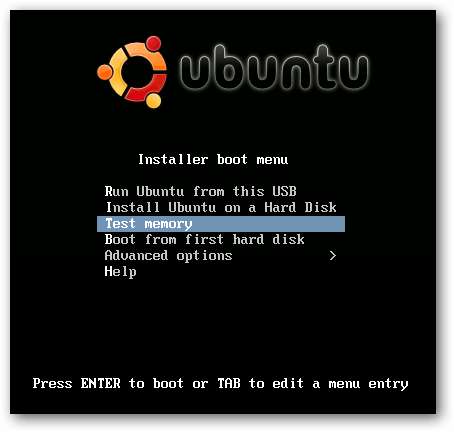
Använd nedåtpilen för att välja alternativet Testminne och tryck Enter. Memtest86 + börjar omedelbart testa ditt RAM-minne.
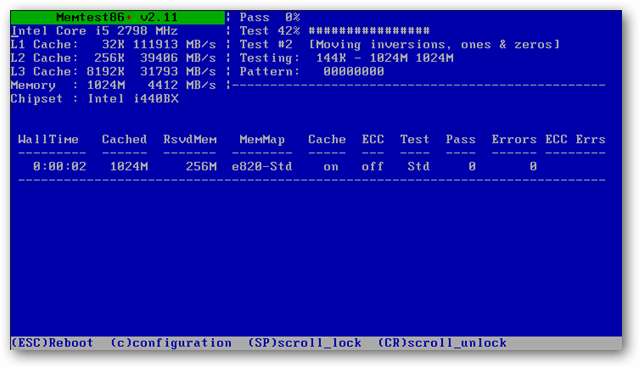
Om du misstänker att en viss del av minnet är problemet kan du välja vissa delar av minnet genom att trycka på "c" och ändra det alternativet. Du kan också välja specifika tester som ska köras.
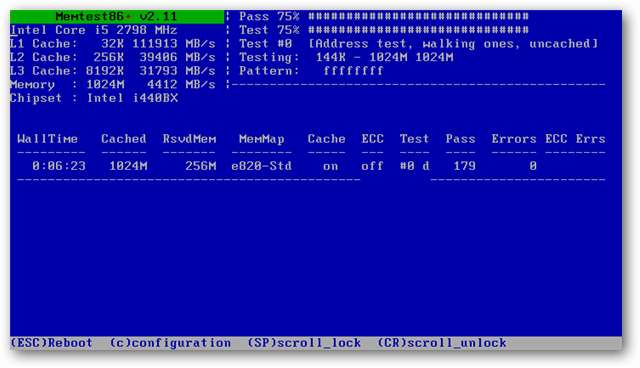
Standardinställningarna för Memtest86 + kommer dock att testa ditt minne uttömmande, så vi rekommenderar att du lämnar inställningarna ensamma. Memtest86 + kommer att köra en mängd olika tester som det kan ta lite tid att slutföra, så starta det igång innan du går och lägger dig för att ge det tillräcklig tid.
Testa din CPU med cpuburn
Slumpmässiga avstängningar - speciellt när du gör beräkningsintensiva uppgifter - kan vara ett tecken på felaktig CPU, strömförsörjning eller kylsystem. Ett verktyg som heter cpuburn kan hjälpa dig att avgöra om någon av dessa hårdvaror är problemet.
Obs: cpuburn är utformad för att stresstesta din dator - den kommer att köra den snabbt och få CPU att värmas upp, vilket kan förvärra små problem som annars skulle vara mindre. Det är ett kraftfullt diagnostiskt verktyg, men bör användas med försiktighet.
Starta upp din dator med en Ubuntu Live CD eller USB-enhet och välj att köra Ubuntu från CD- eller USB-enheten. När skrivbordsmiljön laddas upp öppnar du Synaptic Package Manager genom att klicka på System-menyn längst upp till vänster på skärmen och sedan välja Administration och sedan Synaptic Package Manager.
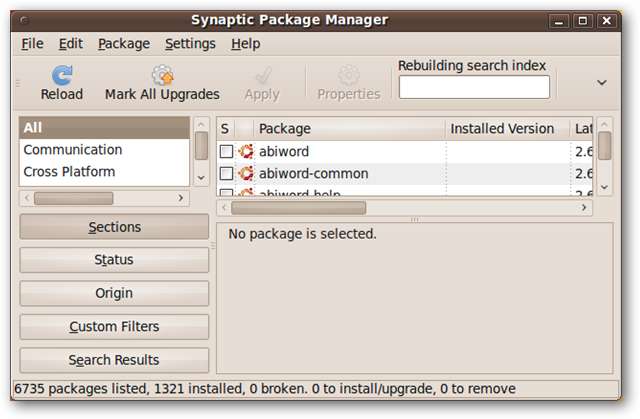
Cpuburn är i universum förvar. För att aktivera universum förvar, klicka på Inställningar i menyn högst upp och sedan Förvar. Lägg till en bock i rutan "Community-underhållen Open Source-programvara (universum)".

Klicka på stäng. Klicka på knappen Ladda om i det synaptiska huvudfönstret. När paketlistan har laddats om och sökindexet har byggts om anger du “cpuburn” i textrutan Snabbsökning.
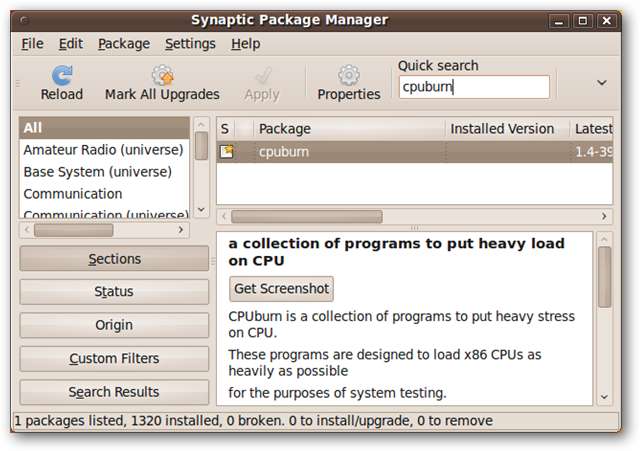
Klicka på kryssrutan i den vänstra kolumnen och välj Markera för installation. Klicka på knappen Apply högst upp i fönstret. När cpuburn installerar kommer den att varna dig för de eventuella farorna med dess användning.
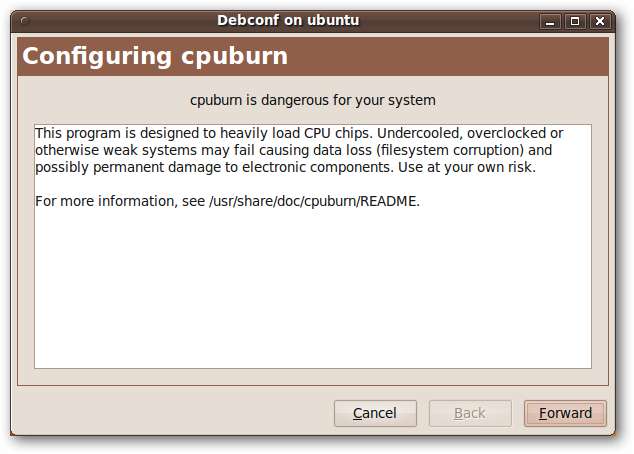
Förutsatt att du vill ta risken (och om din dator slumpmässigt startar om kontinuerligt är det förmodligen värt det), öppna ett terminalfönster genom att klicka på menyn Applikationer längst upp till vänster på skärmen och sedan välja Program> Terminal.
Cpuburn innehåller ett antal verktyg för att testa olika typer av processorer. Om din processor är mer än sex år gammal, se full lista ; för moderna AMD-processorer, använd terminalkommandot
burne7
och för moderna Intel-processorer, använd terminalkommandot
burnP6
Vår processor är en Intel, så vi körde burnP6. När det väl startade, pressade det omedelbart upp CPU: n till 99,7% total användning, enligt Linux-verktyget "top".
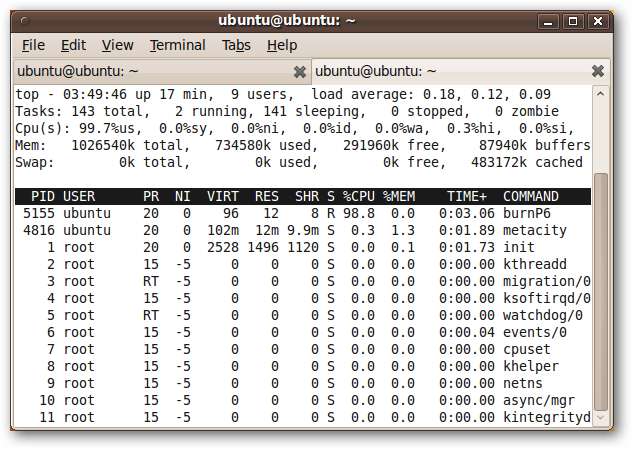
Om din dator har ett problem med CPU, strömförsörjning eller kylning kommer din dator sannolikt att stängas av inom tio eller femton minuter. På grund av den belastning som detta program sätter på din dator rekommenderar vi inte att du låter den gå över natten - om det finns ett problem bör det dyka upp relativt snabbt.
Cpuburns verktyg, inklusive burnP6, har inget gränssnitt; när de börjar köra kommer de att köra din CPU tills du stoppar dem. För att stoppa ett program som burnP6, tryck Ctrl + C i terminalfönstret som kör programmet.
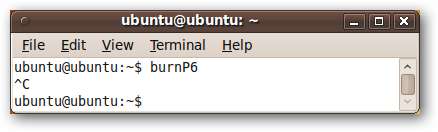
Slutsats
Ubuntu Live CD erbjuder två fantastiska testverktyg för att diagnostisera ett knepigt datorproblem eller för att stresstesta en ny dator. Även om de är avancerade verktyg som bör användas med försiktighet är de extremt användbara och tillräckligt enkla för att vem som helst kan använda dem.







